- 系统
- 教程
- 软件
- 安卓
时间:2020-06-04 来源:u小马 访问:次
Win10系统更新失败无限重启该如何解决?对于微软而言每隔一段时间就会给用户推送Win10升级的更新提示,有部分用户经过更新后出现安装失败的情况,并且电脑无限重启,这个可能是升级过程中系统内置程序出错导致无限重启,那么我们该如何解决这个问题呢?今天小编就来向大家介绍一下Win10系统更新事变无限重启的解决方法,希望大家会喜欢。
Win10更新失败无限重启的解决方法:
1、长按电源强制关机并重启三次以上通过“系统菜单”进入安全模式。
2、按下“Win+R”打开运行输入 services.msc。
3、在服务窗口找到 windows modules installer。
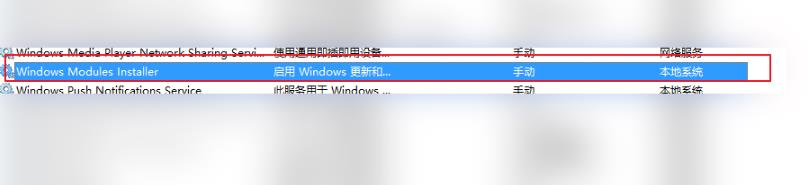
4、双击打开在“启动类型”中选择“禁用”点击“确定”。
5、点击“恢复”将“第一次失败、第二次失败和后续失败”设置为“无操作”计数修改为“999左右”。点击“确定”。
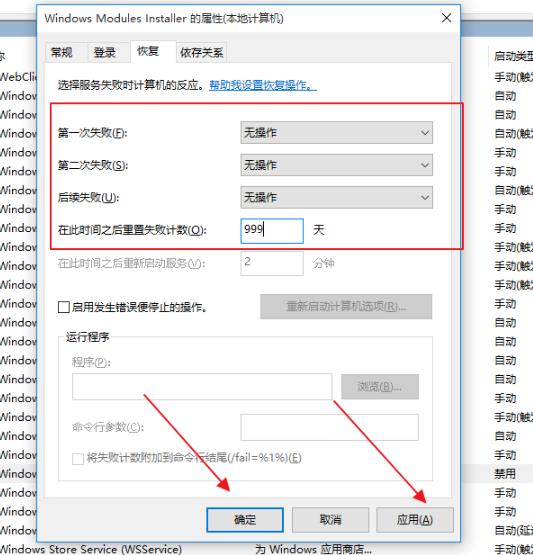
6、返回后找到 windows update。
7、选择“禁用”点击“确定”。
8、点击“恢复”将“第一次失败、第二次失败和后续失败”设置为“无操作”计数修改为“999左右”。点击“确定”即可。
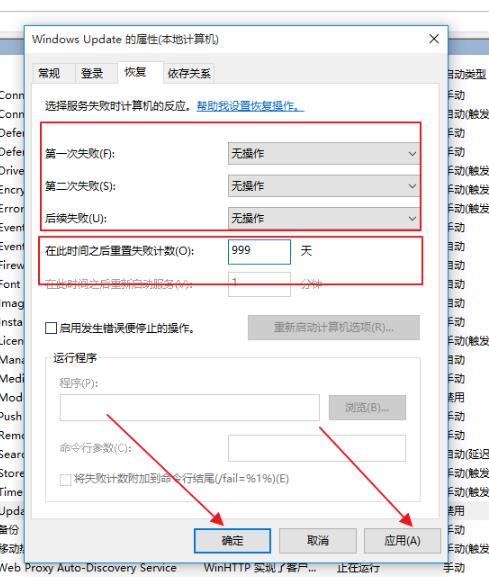
以上介绍的内容就是关于Win10系统更新失败无限重启的解决方法,不知道大家学会了没有,如果你也遇到了这样的问题的话可以按照小编的方法自己尝试一下,希望可以帮助大家解决问题,谢谢!!!想要了解更多的Windows10技巧请关注Win10镜像官网~~~~





